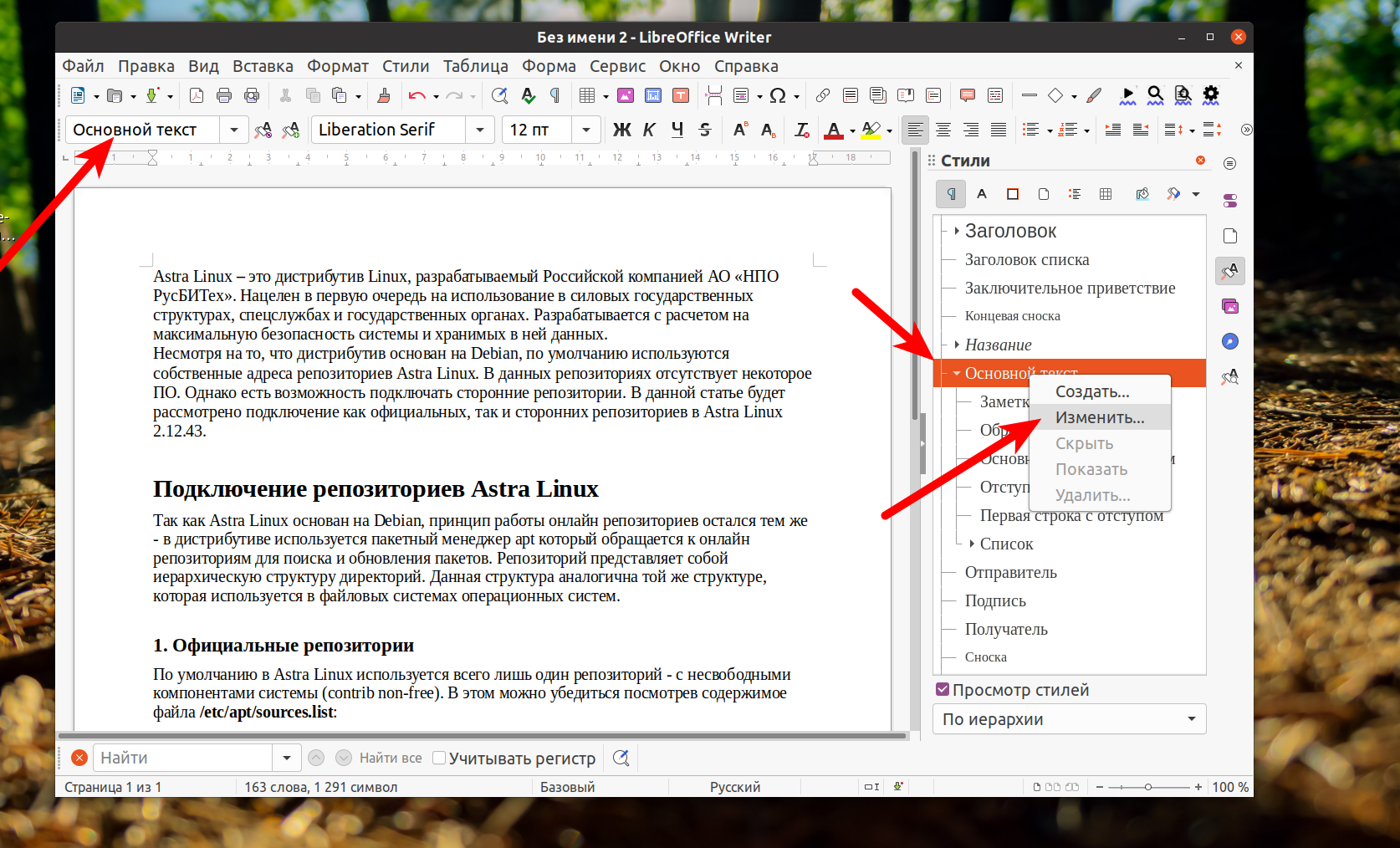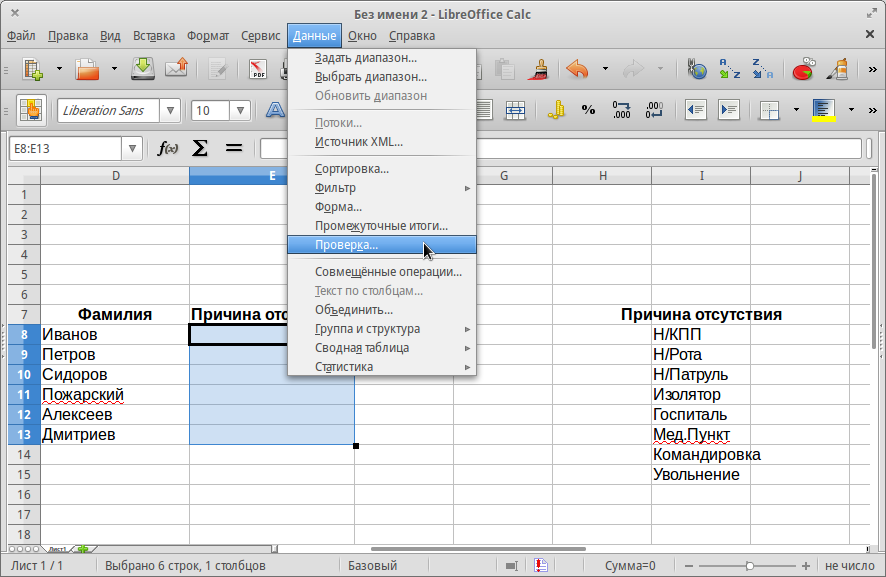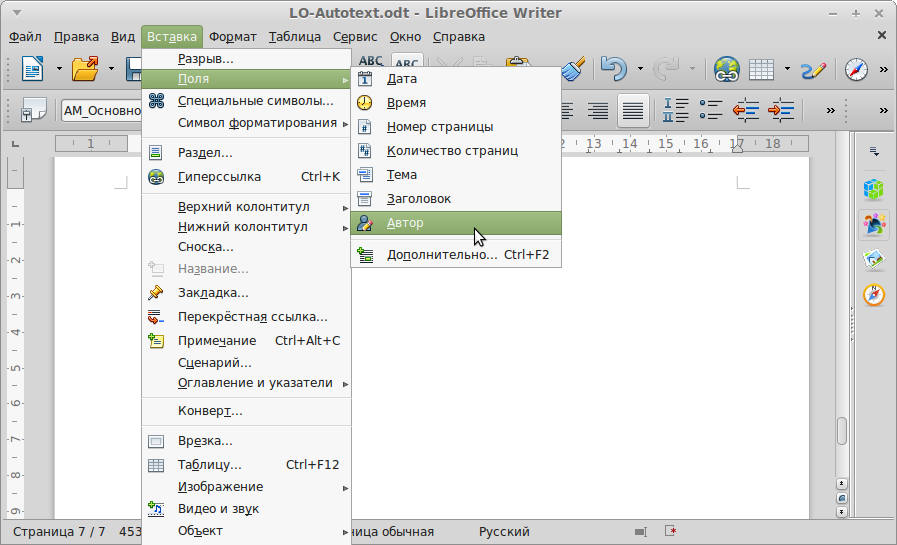Содержание
Все о LibreOffice от А до Я
Если поискать информацию в интернете, то почти в каждой ссылке вам будет встречаться примерно такое определение: «LibreOffice – кроссплатформенный, свободно распространяемый офисный пакет с открытым исходным кодом, созданный как ответвление OpenOffice в 2010 году» (взято из Wikipedia).
Если перевести это определение на человеческий язык, то вот, что оно означает.
Кроссплатформенный – т.е. работает с разными операционными системами. LibreOffice легко ставится под Windows (начиная с версии XP), MacOS, Linux, и уже дорабатываются приложения для Android и Apple iOS. А значит вы сможете спокойно редактировать один и тот же документ с компьютера, планшета, телефона и ноутбука.
Свободно распространяемый – значит его скачивание и использование совершенно бесплатное, и техподдержка при этом будет у всех.
С открытым исходным кодом – т.е. принимать участие в улучшении программ может кто угодно (точнее, кто умеет программировать).
Не бывают одни плюсы
Вообще, разработкой этого аналога Microsoft занимается группа энтузиастов, которые основали некоммерческий фонд The Document Foundation. И это – главный минус LibreOffice. Получается, что ребята работают над ним «в свободное от основной работы время». Из-за этого развитие софта идет не так быстро, как хотелось бы.
Второй недостаток: ограниченность. Ниже представлена таблица сравнения функционала двух конкурирующих пакетов программ.
| Состав Microsoft Office | Состав LibreOffice |
| Word
Excel PowerPoint Outlook Access Binder — управление подшивками FrontPage — создание веб-страниц PhotoDraw — графический редактор Publisher — программа для работы с визитками, буклетами и другими публикациями Project — управление проектами |
Writer – текстовый редактор
Calc – редактор электронных таблиц Impress – для создания презентаций Base – управление базами данных Draw – редактирование векторных изображений Math – работа с математическими формулами |
Если присмотреться, в LibreOffice есть все программы, которыми пользуется большинство пользователей, и нет сложных и специализированных программ. Все потому, что этот пакет изначально был предназначен для повседневного использования обычными людьми, а не профессионалами.
Если программа максимально простая, значит нет и особых технических требований к системе. Для сравнения, после установки Microsoft Office занимает более 900 Мб жесткого диска, а LibreOffice около 600 Мб.
Кстати, об установке. Здесь вас тоже не ожидает никаких подвохов, все просто и интуитивно понятно. Давайте далее пошагово разберем, как установить LibreOffice к себе на компьютер.
Сохранение документов¶
Сохранять документы можно одним из следующих способов:
Используя команду Сохранить (нажмите на клавиатуре Ctrl + S или используйте пункт меню Файл ‣ Сохранить или нажмите на значок на стандартной панели инструментов), если сохраняете документ с его текущим именем и месторасположением. Команда Сохранить перезапишет последний сохраненный вариант документа. Если документ сохраняется впервые, то будет выведено диалоговое окно сохранения документа, в котором можно будет выбрать название, формат и местоположение документа.
Используя команду Сохранить как… (нажмите на клавиатуре Ctrl + Shift + S или используйте пункт меню Файл ‣ Сохранить как…) если хотите создать новый документ из текущего или изменить имя файла и/или формат файла, или сохранить файл в другом месте.
Используйте защиту документа паролем, если хотите ограничить число людей, которые могут открывать, просматривать и редактировать документ. Подробнее об этом смотрите в разделе .
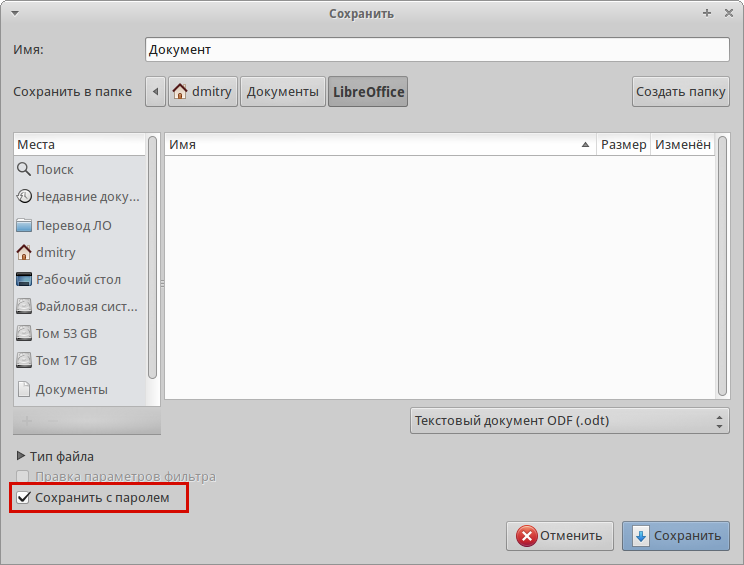
Диалог сохранения документа
Когда открыт диалог сохранения, введите имя файла, выберите желаемый формат файла, выберите нужный каталог (если необходимо), и нажмите кнопку Сохранить.
Вид открывающегося диалога Сохранить как… зависит от настроек LibreOffice. Смотрите раздел для получения более подробной информации.
Защита паролем
Чтобы ограничить число людей, которые могут открывать и читать документ или открывать и редактировать документ, нужно использовать защиту документа паролем. Для этого:
- В диалоговом окне Сохранить как… выберите опцию Сохранить с паролем (смотрите рисунок h1-lo-screen-014).
- Нажмите кнопку Сохранить, откроется диалоговое окно Задать пароль.
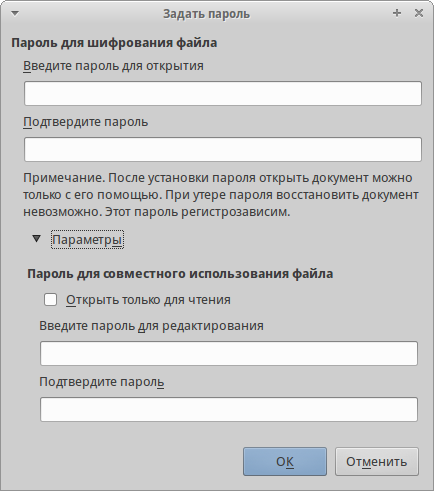
Диалог Задать пароль
- В разделе Пароль для шифрования файла введите пароль на открытие документа и повторите пароль для подтверждения.
- Для установки пароля на редактирования файла нажмите кнопку Детали.
- В разделе Пароль для совместного использования файла установите галочку Открыть только для чтения и введите пароль на редактирование документа, ниже повторите пароль для подтверждения .
- Нажмите кнопку OK для закрытия диалога. Если пароли совпадают, то документ сохранится с защитой паролем. Если пароли не совпадают, то на экране будет показано соответствующее сообщение об ошибке.
Предупреждение
LibreOffice использует очень стойкий механизм шифрования, что делает практически невозможным восстановление данных из документа в случае, если вы забыли пароль!
Смена пароля
Если документ защищен паролем, то изменить пароль можно только в открытом документе. Откройте меню Файл ‣ Свойства ‣ Общие и нажмите кнопку Изменить пароль. Откроется диалоговое окно Задать пароль, в котором вы сможете ввести новый пароль.
Снятие защиты паролем
Чтобы снять пароль с документа, необходимо пересохранить его, воспользовавшись меню Файл ‣ Сохранить как и убрав галочку напротив опции Сохранить с паролем.
Выбор офисного пакета: на что обращать внимание
Основная причина, почему вам может не понравится LibreOffice – это более примитивное и простое оформление, по сравнению с Microsoft Office. Посмотрите на картинки выше, все компоненты пакета Либер по интерфейсу напоминают программы Офиса 2003 года (или даже раньше). Пользователи старшего поколения еще застали Microsoft Office без лишних «красивостей», поэтому для них переход может быть проще. А вот молодежи, возможно, не понравится «пресный» внешний вид новых программ.

Если сравнивать функциональность аналогичных программ из двух пакетов, то тут у LibreOffice хорошие шансы завоевать дополнительные очки, потому что в работе он почти не уступает Microsoft Office. Да, конечно, есть небольшие расхождения.
Но, давайте по-честному. Вы правда используете все огромные возможности Ворда или Экселя? Или просто пишите тексты и создаете таблички для отбора данных? Если так, то возможностей программ Writer и Calc вам хватит с избытком. Если же вы обладаете завидным статусом «Гуру Ворда» или «Гуру Экселя», то программы из пакета Либер не дадут вам развернуться во всю силу своих талантов.
В общем, если офисные программы вам нужны для периодического создания простых текстовых файлов, электронных таблиц или презентаций, то смело переходите на пакет Либер. Но, если ваша работа плотно связана с редакторской деятельностью или маркетингом, то без специальных программ Windows вам не обойтись, и тогда выбор очевиден.
Компоненты Либре Офис
LibreOffice имеет весь набор программ, которые потребуются при работе с деловой документацией. Ежедневно в офисе и дома с текстами и кодом HTML работает Writer, с табличками Calc, с презенташками Impress. По оценкам в соцсетях VK, Odnoklassniki, Facebook, Google+ и форумах, несколько реже используются Draw для работы с векторной графикой, отвечающий за формулы Math и управляющий базами данных компонент Base. Альтернатива Майкрософт Офису в высшей степени достойна установки на компьютер. Остановимся подробнее на каждом из компонентов.
LO Impress используется для создания, редактирования и просмотра стильных мультимедиа презентаций с использованием 2D и 3D-графики, анимации, мультимедиа, переходов межу слайдами и других анимационных эффектов. Impress понимает презентации *.odp, *.odt, *.ppt, *.pptx, *.pps, *.pot, *.potx и прочие. В любой презентации Импресс позволяет легко добавить, скопировать или удалить слайды, изменить дизайнерское решение, отформатировать и изменить текст, добавить или удалить текстовые, графические и мультимедийные материалы, использовать специальные эффекты. Доступны функции демонстрации презентаций в нескольких вариантах просмотра: стандартный, структурированный, оглавление и примечания, тезисы. Готовые шаблоны презентаций позволяют экономить время и упрощают подготовку презентационных материалов для демонстрации. Среди аналогов, близких по функциональным возможностям, находятся Microsoft PowerPoint, SoftMaker Presentations и другие.
LO Draw — продвинутый редактор для быстрого рисования, импортирования, экспортирования и изменения векторных изображений *.odg, *.otg, *.svg, *.wmf, *.cdr, *.ai, *.ps, *.eps и других. Доступны трассировка растрового объекта в векторы, рисование и изменение многоугольников, сложных контуров и групп контуров, векторных 3D-объектов и другие операции. В этой программе проще простого нарисовать набросок, плакат, чертеж, план-схему, блок-схему, график или диаграмму. По функциональным возможностям и удобству работы ЛибреОфис Драв лишь немного уступает Adobe Illustrator, CorelDRAW, Inkscape и в некоторых моментах превосходит Microsoft Visio, Sodipodi, Skencil, OpenOffice Draw, KOffice Karbon.
LO Math — редактор формул, работающий с любым типом документов Либер Офиса. Мат позволяет создать с нуля и красиво отформатировать математические и другие научные формулы любой сложности. C математическими формулами можно работать двумя способами: либо через графический интерфейс, либо в формате цифр и спецсимволов. Формулы можно импортировать и сохранить в файлах *.odf, *.sxm, *.mml, *.pdf, также возможна интеграция их в документы LibreOffice и HTML-код. По функциональным возможностям, удобству работы и интерфейсу Math не уступает ближайшим аналогам: Microsoft Equation Tools, OpenOffice Math, KFormula, Formula, LyX, Mathematica, MathType, TeXaide и другим.
LO Base — это мощная полнофункциональная и удобная реляционная СУБД HSQLDB. ЛибреОфис Бэйс подходит для создания новых баз *.odb, работы с уже существующими БД других СУБД. Возможно подсоединение к внешним адрескам MS Outlook, SeaMonkey и подобным, таблицам и БД Microsoft Access, MySQL, PostgreSQL, Oracle JDBC и другим. Есть возможность формировать запросы, редактировать запросы SQL и выполнять другие операции.
Установите тему значка Office в LibreOffice
Первое, что нам нужно сделать, чтобы внести это простое изменение, — это загрузить пакет значков для LibreOffice. Хотя существует большое количество источников, в которых мы можем его найти, мы рекомендуем вам загрузить его с исходного сайта, где он был впервые опубликован и откуда он всегда хранился: de DeviantArt .
От LibreOffice 6 , темы могут быть установлены как расширения, что значительно упрощает настройку и ввод этих тем в эксплуатацию. Это также самый безопасный способ сделать это, поскольку темы не требуют прав администратора.
Чтобы установить тему, мы открываем главное окно LibreOffice, выбираем меню «Инструменты»> «Диспетчер расширений» и добавляем его отсюда.
Когда расширение будет готово, оно появится в менеджер расширений .
Теперь нам нужно его активировать. Как указывает менеджер расширений, нам нужно будет перейти в раздел Инструменты> Параметры> LibreOffice> Просмотр , и мы будем изменять стиль значков и размер значков и панели инструментов в дальнейшем.
У нас уже есть значки Office в LibreOffice, хотя и со старым интерфейсом вместо текущей ленты.
Теперь все, что нам нужно сделать, это активировать ленточный интерфейс (панель блокнота), чтобы сделать его максимально похожим на Office.
Компоненты LibreOffice с подробным описанием
При запуске LibreOffice система предложит вам выбрать действие: открыть уже существующий документ или создать новый.
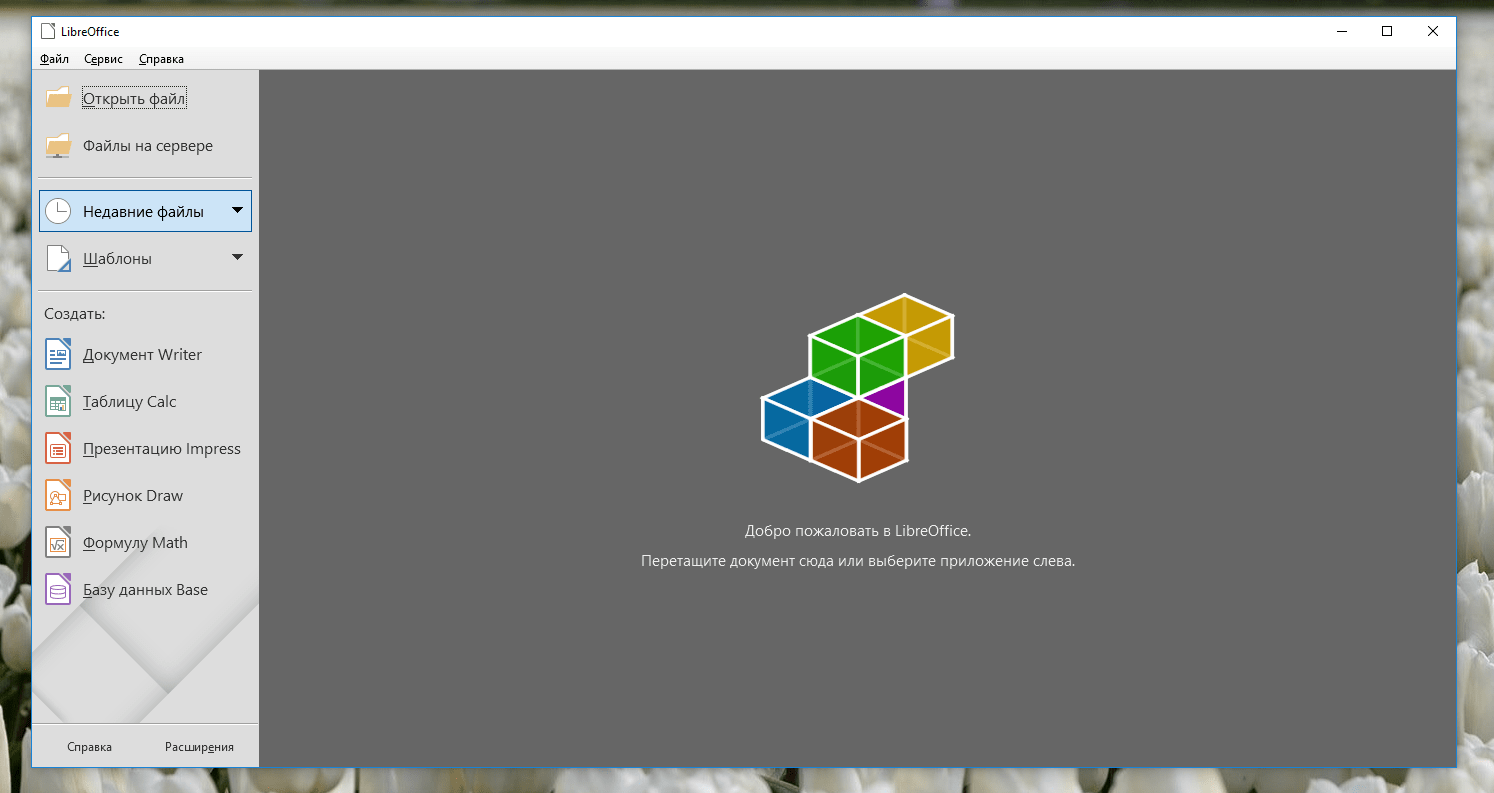
Давайте по порядку создадим все возможные варианты документов и наглядно посмотрим интерфейс всех программ.
LibreOffice Writer – текстовый редактор, почти полный аналог Microsoft Word.
Можно набирать и редактировать текст, легко открывает документы формата doc и docx, а также rtf, txt, html и другие. Причем сохранить созданную страницу можно в любом из этих форматов, а также в pdf, xml, png, jpg. В текст можно вставить картинку, формулу, таблицу, диаграмму и т.д.
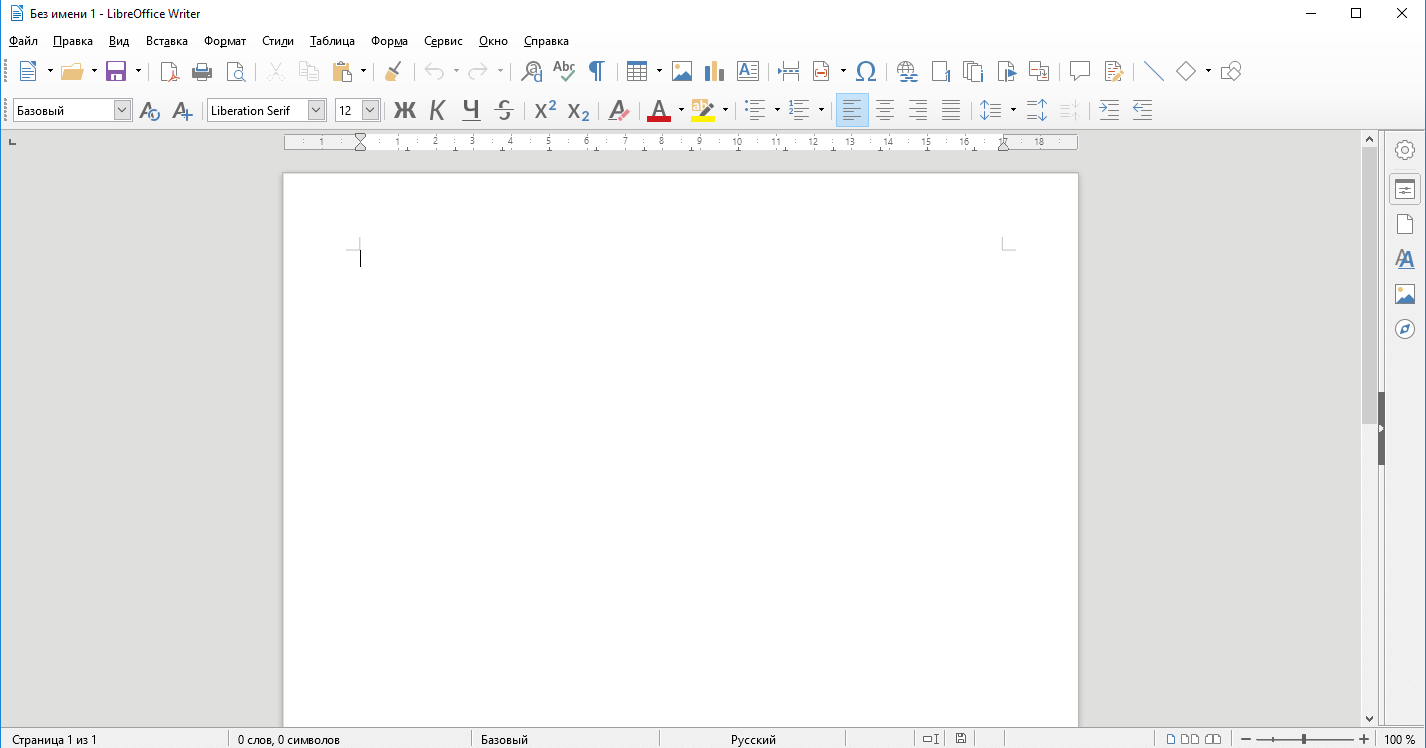
Как видно по иконкам на верхней панели документа, функциональные возможности в основном совпадают с Вордом, но небольшие недоработки все же есть. Например, изображение в колонтитул вставляется неправильно, поменять короткое тире на длинное сочетанием клавиш не получится. Ну и другие моменты, которые заметят, вероятно, только пользователи Ворда на уровне «Гуру».
LibreOffice Calc – программа для работы с электронными таблицами. По функциям и удобству работы почти не уступает всем известному Excel.
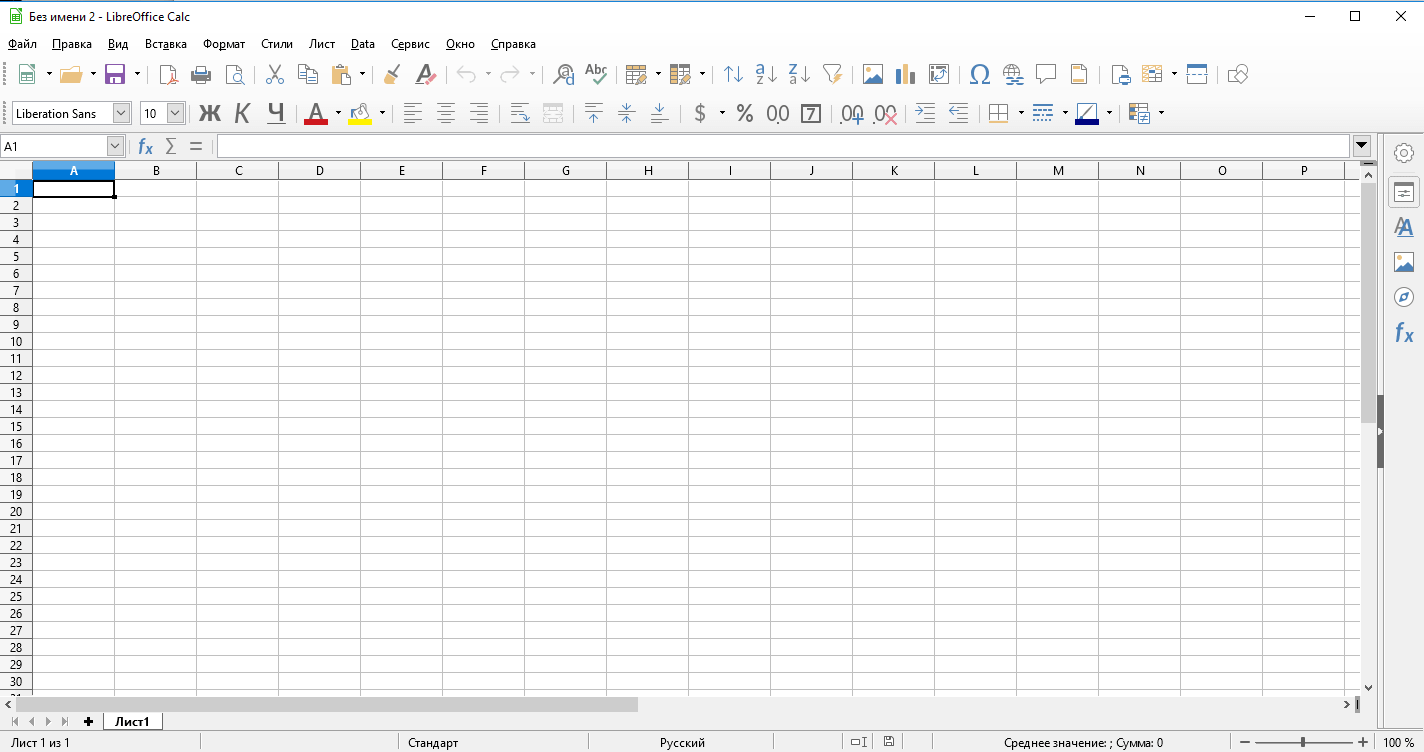
Форматы файлов те же, что и у Microsoft: xls, xlsx, xml и другие. Табличные данные можно вводить, систематизировать, делать расчеты (можно вставить формулы), фильтровать, на их основе делать диаграммы или графики и вставлять в документ.
Единственное, если в Excel вы работаете на профессиональном уровне с проведением сложных расчетов, то функционала Calc вам явно не хватит.
LibreOffice Impress – простой и удобный аналог Power Point. Можно создавать, просматривать и редактировать презентации с использованием 2D и 3D-графики, эффектов анимации.
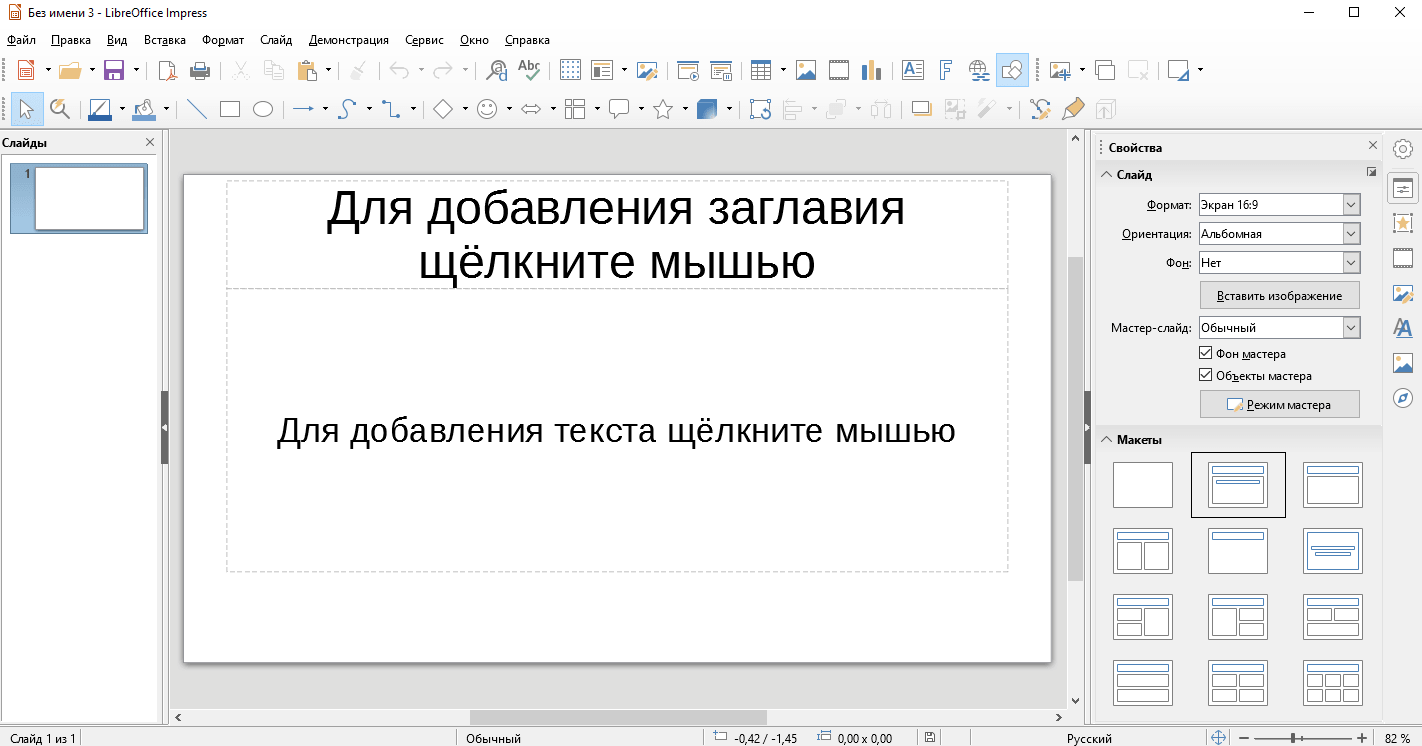
Как и у Microsoft, здесь есть набор шаблонов и макетов, можно добавлять и удалять слайды в любом месте презентации, форматировать текст или графику, и много чего еще. Работает с форматами ppt, pptx, pps.
Сложности в работе с Impress могут возникнуть при открытии презентаций, изначально созданных в Power Point: пропадают некоторые шрифты. Также здесь не получится создать анимированную диаграмму, нет функции групповой работы над презентациями.
LibreOffice Draw – программа для создания рисунков. По возможностям лишь немного уступает Adobe Illustrator, Microsoft Visio, CorelDRAW, а в простоте работы даже превосходит.
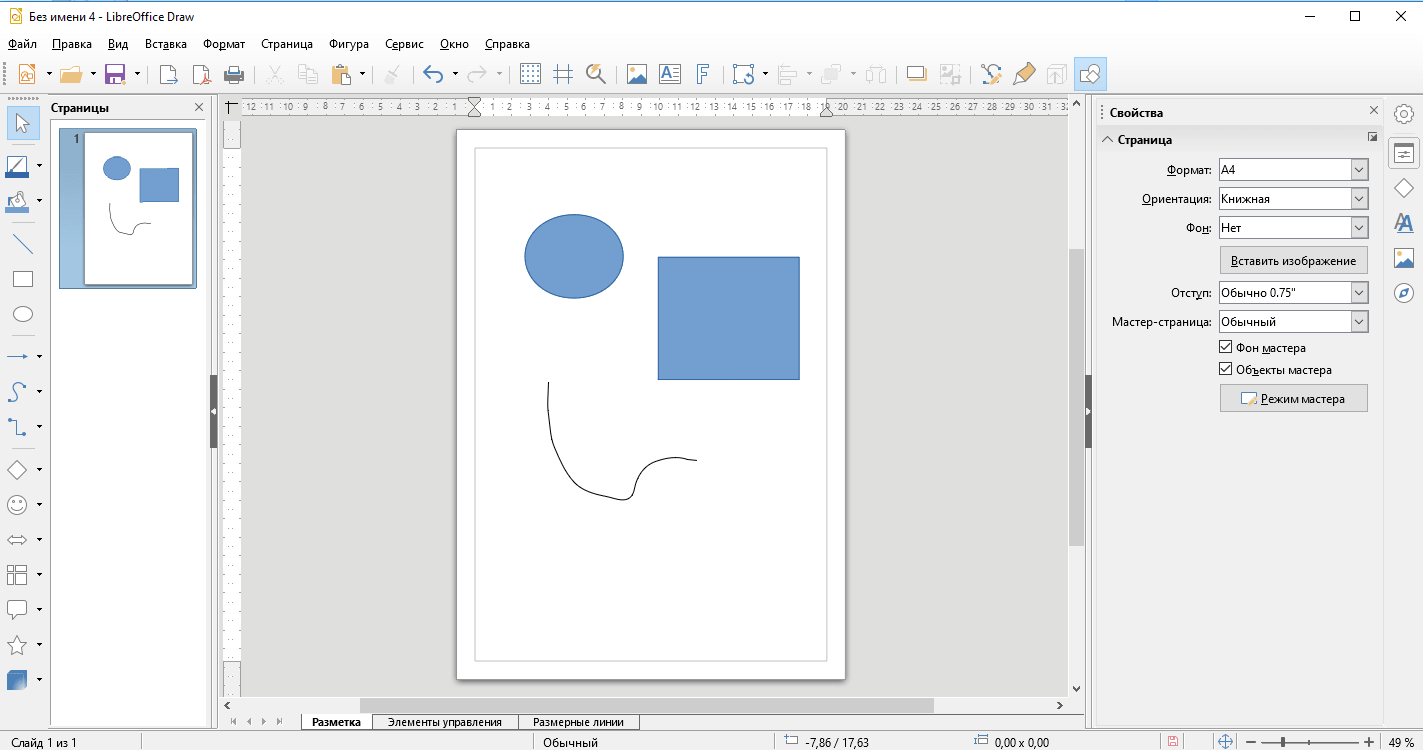
Распознает файлы форматов odg, otg, ps, eps. В программе можно легко и быстро нарисовать схему, график, план, чертеж. Есть возможность изображения многоугольников, сложных контурных объектов, создания 3D-объектов и т.д. Также можно создать рисунок на основе картинки или фотографии, которые загружены в формате jpeg, png.
LibreOffice Math – позволяет создавать и редактировать математические формулы, причем их легко можно вставить в другие программные компоненты LibreOffice. Это бывает полезно при написании, например, дипломной или курсовой работы, создании презентации или плаката для выступления.
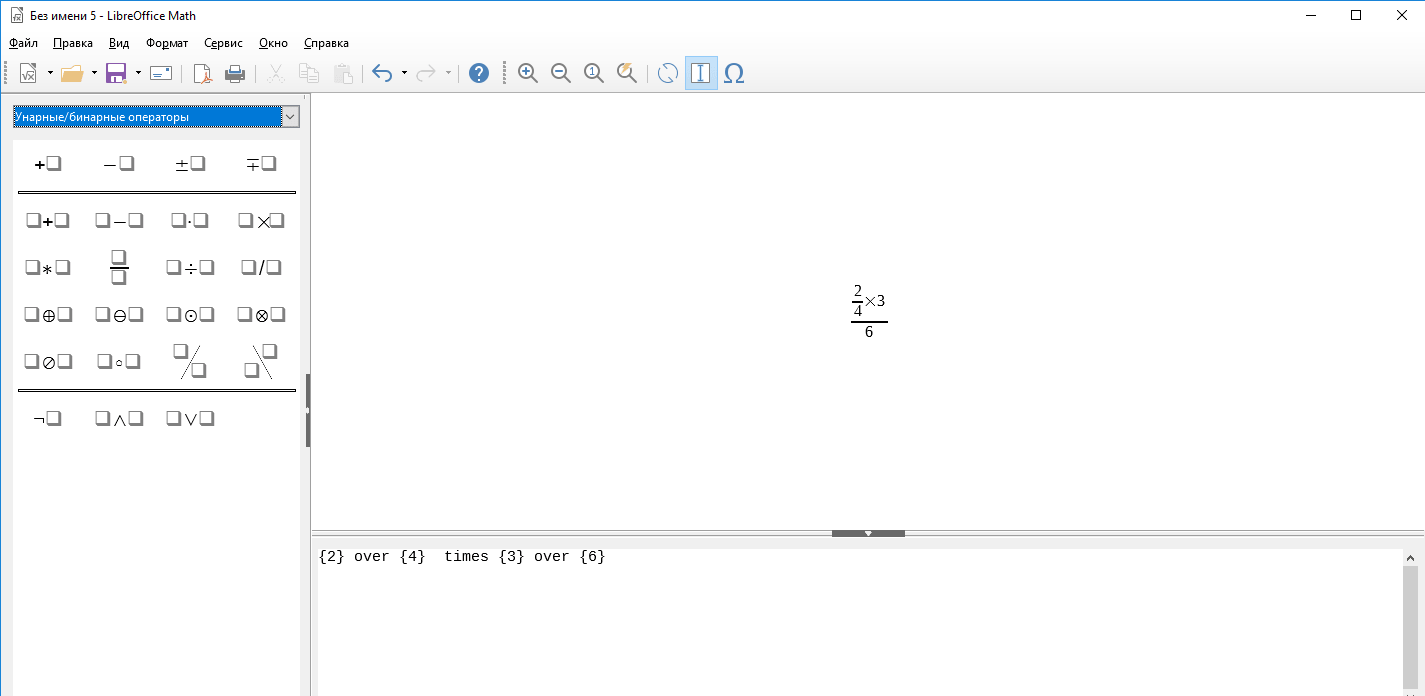
Для ввода значений можно использовать графическое изображение, либо ориентироваться на спецсимволы. Возможно создание формул любой сложности и этажности.
Наиболее популярные аналоги этой программы – Microsoft Equation Tools, OpenOffise Math, но, скорее всего, о них даже не слышали те, кто не связан с техническими дисциплинами. Обычно, если нужно вставить формулу в текст, люди начинают изобретать что-то невообразимое с таблицами, либо вставляют рисунок с формулой, либо еще как-то изгаляются. С программой LibreOffice Math интегрировать математическую формулу в текст уже не проблема.
Ну и последний компонент — LibreOffice Base, составляет мощную конкуренцию Microsoft Access. Можно как создавать новые базы, так и редактировать данные из Access. Формат документов odb един для обеих программ.
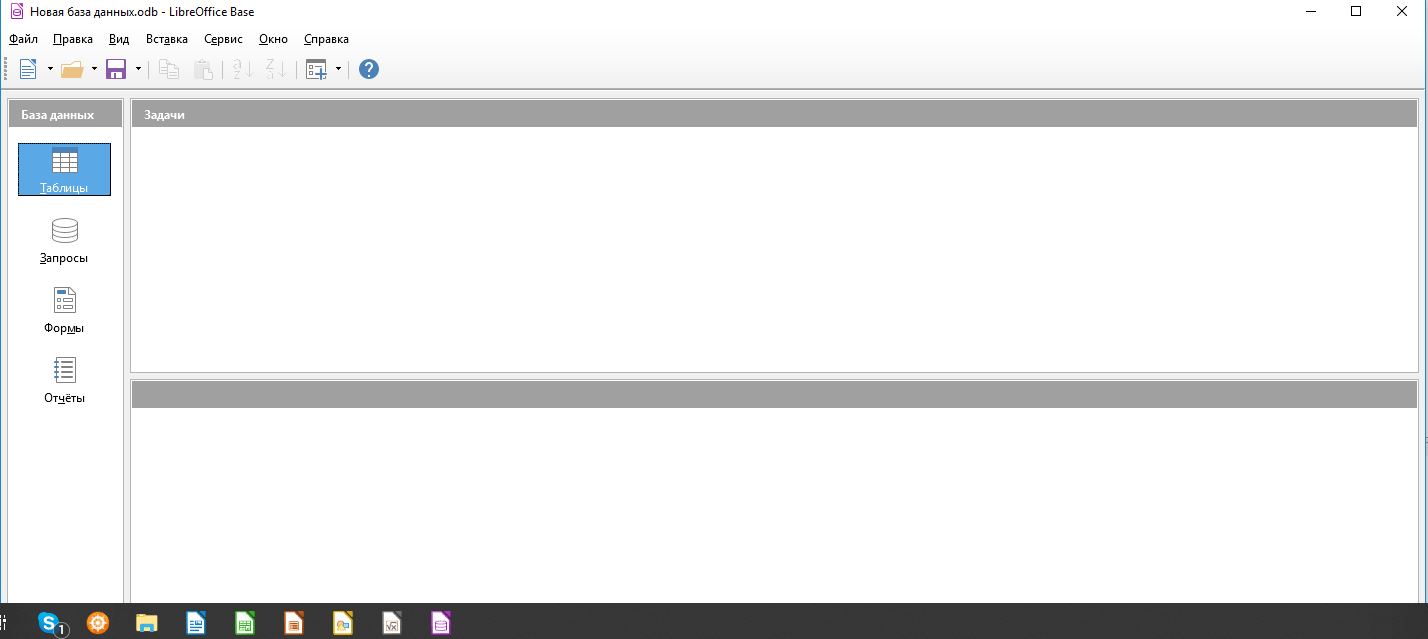
Основное различие – в совместимости с ОС. Если Access работает только под Windows, то Base можно также использовать на Linux и MacOS.
Из краткого обзора видно, что в пакет LibreOffice входят самые популярные программы для обработки документов. О наиболее значимых и заметных различиях Microsoft Office и LibreOffice расскажем далее.
Московская область
На сайте Московской областной Думы есть новость о приобретении 1102 компьютеров под управлением ALT Linux с установленным LibreOffice. В тексте так же сказано «Приобретено программно-аппаратное обеспечение для 3 376 рабочих мест», но не уточняется какого именно. В wiki BaseALT говорится, что введено в эксплуатацию 4028 рабочих мест (а сервера они, кстати, как считают?) в:
- Избирательная комиссия Московской области;
- Министерство жилищно-коммунального хозяйства Московской области;
- Министерство культуры Московской области;
- Министерство социального развития Московской области;
- Министерство государственного управления, информационных технологий и связи Московской области;
- ГБУЗ МО «Красногорская городская больница №2»;
- Министерство здравоохранения Московской области;
- Государственное казенное учреждение Московской области «Дирекция единого заказчика Министерства здравоохранения Московской области»
И так как скорее всего примерно 10% из поставленного BaseALT это все таки сервера, то можно предположить, что сейчас в работе порядка 3600 компьютеров с LibreOffice.
Ещё стоит упомянуть ГБУ МО Мосавтодор. Где-то до 2016 годах они перешли на Linux и LibreOffice. В сообщении есть фраза «использование ПО без лицензионных ограничений позволяет не выкладывать дополнительные бюджетные деньги за подключение каждого нового сотрудника», а дальше дается цифра 1000 — 4000. И если честно, то создается ощущение, что неправильно написанное название LibreOffice, было названо либо от балды, либо вписано редакцией. «Ведомости», упоминая в прошлогодней статье ГБУ МО Мосавтодор, вообще не в теме, так как приписывают ФССП использование OpenOffice, когда как, ФССП к этому моменту уже 6 лет использовала LibreOffice. Так что для меня вопрос пока открытый.
Как появились Office Productivity Suites
Офисный пакет появился сразу после успеха первых текстовых процессоров и программ для работы с электронными таблицами. Они объединили наиболее часто используемые типы офисного программного обеспечения в последовательные семейства программного обеспечения. Прошли те времена, когда на вашем компьютере запускалась разрозненная коллекция программного обеспечения. Доминирующими программами на пике дошкольного периода были программы Лотос 1-2-3 таблица, WordPerfect текстовый процессор и dBase программа базы данных. Примечательно, что Microsoft даже создала текстовый процессор для детей под названием Creative Writer.
Программы для Windows, мобильные приложения, игры — ВСЁ БЕСПЛАТНО, в нашем закрытом телеграмм канале — Подписывайтесь:)
Офисные пакеты для повышения производительности полностью изменили программный ландшафт корпоративного ПК. Вместо набора не связанных между собой отдельных пакетов офисный пакет для продуктивной работы имел единообразный внешний вид с простой интеграцией между этими пакетами. Этот офисный пакет, стоивший меньше, чем сумма смешанного набора аналогичных пакетов, стал популярным и никогда не возвращался назад.
Пакетный офисный пакет, который стал доминирующим, был Microsoft Office. Он был выпущен в ноябре 1990 года и включал Microsoft Word, Microsoft Excel и PowerPoint. Было много конкурирующих офисных пакетов от таких компаний, как Lotus, IBM и Corel, но ни один не приблизился к тому, чтобы повторить успех Microsoft Office.
StarOffice — это пакет офисных приложений, разработанный немецкой компанией Star Division. Они были приобретены Sun Microsystems. Год спустя Sun выпустила исходный код StarOffice как продукт с открытым исходным кодом под названием OpenOffice.org. StarOffice по-прежнему продавался и разрабатывался, используя код, внесенный сообществом OpenOffice.org, и в конечном итоге охватил около 100 миллионов пользователей.
OpenOffice.org содержал текстовый процессор под названием Writer, электронную таблицу под названием Calc, приложение для презентаций под названием Impress и интерфейсный инструмент базы данных, который можно было использовать с различными внутренними механизмами баз данных. OpenOffice.org также включает инструмент для составления математических уравнений. OpenOffice.org превратился в аналог Microsoft Office с открытым исходным кодом. Он стал офисным пакетом по умолчанию в большинстве дистрибутивов Linux. Он по-прежнему доступен с версиями для Linux, Windows и macOS.
В 2010 году корпорация Oracle приобрела Sun Microsystems. К 2011 году корпорация Oracle стремилась избавиться от проекта OpenOffice.org с открытым исходным кодом. Они заключили сделку с Apache Foundation, и Apache OpenOffice родился. Разногласия внутри сообщества Apache OpenOffice привели к тому, что многие разработчики Apache OpenOffice создали новую организацию под названием Фонд документа. Они разделили код OpenOffice.org и создали свой собственный проект под названием LibreOffice. LibreOffice теперь поставляется как приложение офисного пакета по умолчанию в большинстве дистрибутивов Linux и как доминирующее программное обеспечение с открытым исходным кодом.
Однако остается вопрос: может ли бесплатный пакет для повышения производительности действительно конкурировать с де-факто корпоративный стандарт?
Основные возможности LibreOffice
На фоне других приложений офисного типа, программа LibreOffice выделяется следующими особенностями и функциями:
- все необходимые инструменты современного мастера публикаций и полнофункционального редактора для работы с изображениями, таблицами и текстовыми документами
- простой интерфейс как для создания быстрых заметок, так и для написания целых книг с индексами, диаграммами, содержанием и пр.
- специальные мастера могут быть ответственны как за простые операции (например, создание стандартных документов: протоколов, повесток дня, факсов, писем), так и осуществлять более комплексные и сложные задачи (такие, как создание множества документов из одного источника данных и шаблона с целью рассылки различным адресатам)
- словарь автозамены и поиск опечаток “на лету” проверит орфографию. Если вам нужно использовать в документе разные языки, редактор Libre Office Writer с легкостью поймет ваше намерение и применит различные алгоритмы для проверки синтаксиса и орфографии текста на разных языках
- функции автозавершения, предлагающие варианты быстрого ввода и позволяющие завершить не до конца набранные, наиболее часто встречающиеся фразы, выражения и слова
- линковка и текстовые структуры позволяют заниматься версткой листовок, информационных бюллетеней и т.д.
- опция добавления таблиц, иллюстраций, библиографических ссылок, сносок, оглавления и пр.
- в режиме правки редактор может отображать сразу несколько страниц, что делает его идеальным инструментом для работы с большими мониторами или для мультимониторных систем
- для отображения заметок на полях пользователь может применять примечания. В результате, их становится гораздо проще читать. Более того, примечания от разных пользователей содержат время и дату редактирования, а также отображаются разными цветами
- встроенная функция экспорта в PDF-формат, содержащая огромный набор параметров безопасности и форматирования
- пакет поддерживает сохранение документов в формате OpenDocument — ультра-современном международном стандарте для офисных файлов. Поскольку данный формат основан на XML-спецификации, он нисколько не привязывает вас к управлению документами при помощи OpenOffice. Вы можете открывать документы в этом формате посредством любого офисного пакета, совместимого с OpenDocument
- поддержка документов Microsoft Office. Так, вы можете открывать электронные таблицы и текстовые документы с помощью приложений Calc и Writer соответственно, как созданные в Office 2019, так и более ранних ревизий офисного пакета от гиганта IT-индустрии.
В каких случаях можно использовать LibreOffice
Представьте себе такую ситуацию: ваш компьютер исправно служил вам 5-6 лет, но в один не очень прекрасный момент вам понадобилось переустановить систему. Вообще, продвинутые пользователи рекомендуют проводить эту процедуру не реже, чем раз в год. Но будем считать, что раньше такой необходимости у вас не было, а тут вдруг стало жизненно необходимо.
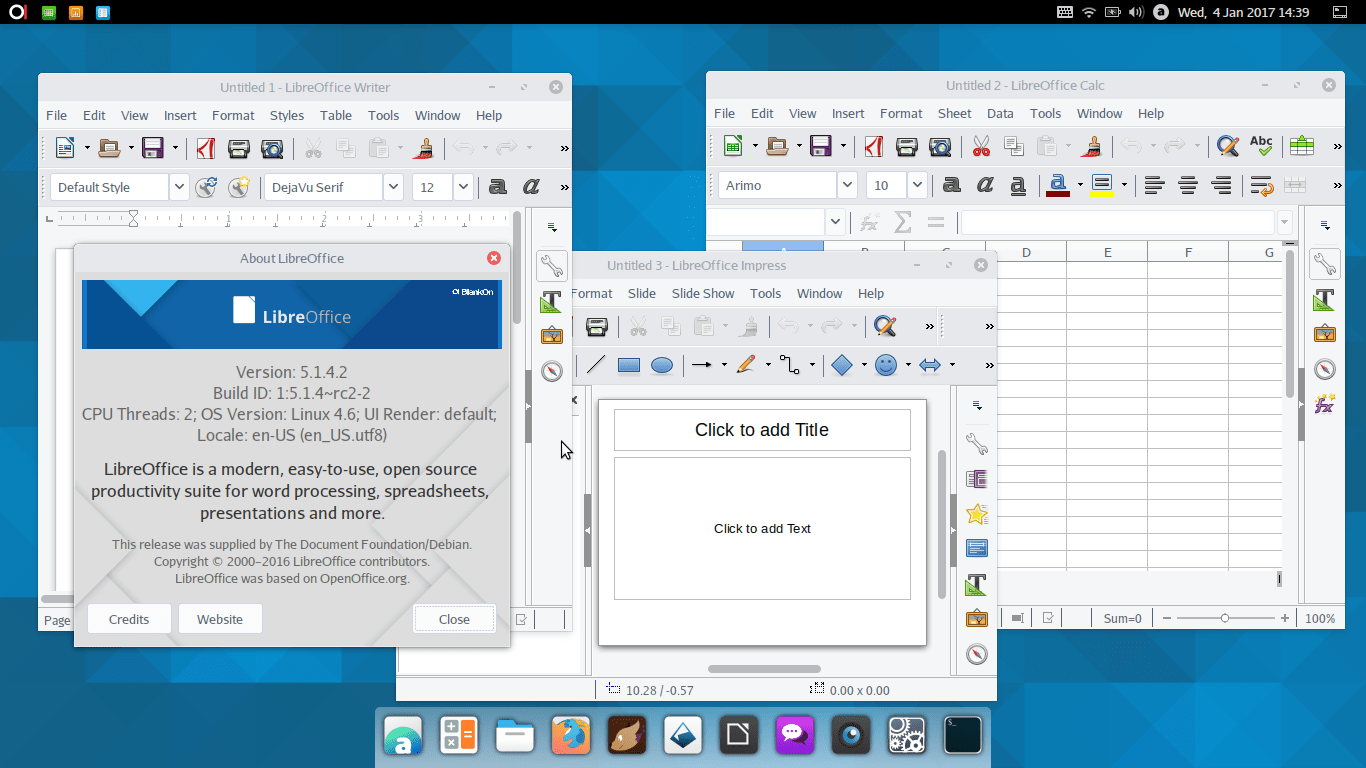
Что делает каждый «не очень продвинутый» пользователь в этом случае? Ищет знакомого, который «шарит в компах», и просит его помочь. Знакомый соглашается, сносит всю операционную систему подчистую и ставит заново.
И плюсом сразу устанавливает минимальный набор стандартных программ (он же понимает, что вам на компьютере не только на заставку любоваться надо, но и делать что-то). Обычно это антивирусник, браузер, аудио/видео плеер и офисные программы Microsoft.
А дальше начинается самое интересное. Открываете вы одну из стандартных программ (Word, Excel и т.д.), чтобы что-то напечатать, и видите окошко с надписью: «Эта копия Microsoft Office не активирована». Поздравляем, вы пополнили ряды «пиратов» — тех пользователей, кто установил и использует нелицензионную версию программы.
Знакомого ругать не надо, он же как лучше хотел. Вот только лицензионные программы уже давно стоят денег, причем немалых. У российского программиста обычно нет лицензии на использование пакета Microsoft Office, но есть варианты, как сделать это бесплатно.
И все бы ничего, работает, да и ладно. Но нелицензионный софт таит в себе несколько угроз:
- отсутствие обновления
- отсутствие официальной поддержки
- некоторые сервисы отказываются принимать технику с пиратским софтом в ремонт (да, и такое случается)
- сбои в работе программ
И много чего еще, вплоть до уголовной ответственности. И что же делать в таком случае? Ведь программная лицензия – недешевое удовольствие. А покупка такой на каждый компьютер в организации вообще обойдется в круглую сумму.
Когда еще использовать Microsoft Office – не вариант
Или такая ситуация. Решили вы сменить операционную систему на Linux, мол, там вирусов не бывает. Вирусов нет, зато и многие программы для Windows не запустятся. Тот же Офис, например. А создавать документы рано или поздно приходится всем, и вряд ли сия участь вас обойдет. Будете к знакомым проситься «попечатать»?
То же самое будет, если вы купите компьютер на MacOS или макбук. Там тоже своя операционка, под которой Офис от Майкрософта не работает.
Что делать пользователю, попавшему в одну из этих ситуаций? Очевидно, искать замену стандартному пакету программ Microsoft Office. Какой же должна быть эта замена? Простой для понимания, удобной в работе, а еще желательно бесплатной.
Всем этим параметрам отвечает пакет программ LibreOffice, который существует с 2010 года. Стоит узнать про него подробнее, прежде чем делать свой выбор.

Microsoft Office 2007 Blue Edition и Pink Edition
Исходя из всего вышесказанного, хотелось бы иметь идеальный продукт, обладающий следующими характеристиками:
В поисках подобной программы многие из нас натыкаются на дистрибутивы, имеющие название, Microsoft Office 2007 Blue Edition или Microsoft Office 2007 Pink Edition.
По словам тех, кто выкладывает подобный софт в сеть, данная версия офиса обладает всеми возможностями 2007-го офиса, не утяжелена дополнениями от OneDrive и Skype и, при этом, не нуждается во взломе.
Попросту, опять же, если довериться тому, что пишут в интернете, мифический Microsoft Office 2007 Blue Edition — это специальная версия офисного пакета, предназначенная для корпоративных клиентов, не требующая ввода ключа, активации и прочих действий по снятию ограничений функционала приложения.
Для пущей убедительности приводится информация о том, что продукт Blue Edition не продаётся в розничных сетях. При этом программа работает достаточно шустро, а её инсталляция возможна на все современные версии ОС от софтверного гиганта Microsoft: Windows XP, Windows Vista, Windows 7, Windows 8, Windows 8.1, Windows 10.
На самом же деле, никаких первоисточников, подтверждающих существование корпоративных редакций, не требующих активации, не существует. Нет ни фактов, ни доказательств выпуска подобных дистрибутивов ни от одной крупной компании в мире. Так откуда же тогда появились образы дисков с подобным софтом?
В своей статье Office Customization Tool (или миф о Blue Edition) пользователь под ником Krokoz достаточно подробно описал способ создания подобных сборок программы Microsoft Office при помощи инструмента Office Customization Tool.
Так что, Blue Edition — это обычная сборка с вшитым ключом (активатором) и спрятанными от пользователя настройками для инициализации тихой установки.
В данной статье мы рассмотрели основные изменения и отличия версий офисного пакета Microsoft Office, коснулись способов активации программы. А главный выбор: чем пользоваться и за что платить или не платить деньги — делает каждый из нас самостоятельно.
В конце концов, какая разница, кем была выпущена программа, если она полностью удовлетворяет наши потребности?
Подведем итог
За последние годы ситуация с офисными пакетами в Linux радикально улучшилась. Как минимум, здесь уже есть Libre Office, который действительно запросто покроет львиную долю потребности рядового пользователя.
Если нужна совместимость с Word, стоит обратить внимание на Softmaker Office, развивающийся WPS Office как минимум стоит посмотреть — это точно. Calligra Suite, к сожалению, производит впечатление загибающегося продукта
Из того, что я прочел в сети, можно сделать вывод, что так и есть
Calligra Suite, к сожалению, производит впечатление загибающегося продукта. Из того, что я прочел в сети, можно сделать вывод, что так и есть.
Ну а если совместимость с Word нужна «окончательная и бесповоротная» — виртуальная машина c Windows и MS Office Ваш выбор.